שְׁאֵלָה
בעיה: כיצד לתקן שגיאת נעילת קובץ תוכן Steam?
שלום. ניסיתי לעדכן משחק Path of Exile דרך Steam, וקיבלתי שגיאה "קובץ תוכן נעול". זה מעולם לא קרה לפני כן. אני רוצה להיות מסוגל ליהנות מהתיקון החדש, בדיוק כמו כולם. האם יש משהו שאני יכול לעשות כדי לתקן את זה? תודה מראש.
תשובה פתורה
Steam היא פלטפורמת המשחקים הגדולה בעולם, המארחת יותר מ-30,000 משחקים, DLCs, סרטונים, הערות, ביקורות ותוכן אחר. בכל זמן נתון, ישנם כ-20 מיליון אנשים מחוברים לפלטפורמה,[1], כך שהמהנדסים שלה מחויבים לגרום לו לפעול בצורה חלקה עבור כל המשתמשים שלו.
למרבה הצער, זה לא אומר ששחקנים לעולם לא נתקלים בבעיות - משחקי Steam לא יופעלו, חשבונות נחטפים,[2]שגיאות כתיבה בדיסק, ואחרים, מתרחשים. קובץ תוכן Steam נעול היא אחת הבעיות האחרונות שבהן נתקלו גיימרים.
קובץ תוכן נעול שגיאת Steam מתרחשת בעת ניסיון להוריד משחק חדש או לעדכן את הקיים בספריית Steam. ללא ספק, בעיות הורדה ועדכון עלולות לגרום לזמן השבתה משמעותי עבור גיימרים, ובמקום כשמשחקים את הכותרים האהובים עליהם, הם נאלצים לחפש דרכים לתקן קובץ תוכן נעול Steam שְׁגִיאָה.
במהלך תהליך העדכון של משחק, משתמשים נתקלים בשגיאת נעילת קובץ התוכן הבאה של Steam:
Steam - שגיאה
אירעה שגיאה בעת עדכון [משחק] (קובץ התוכן ננעל):
C:\\Program Files (x86)\\Steam\\steamapps\\[שם המשחק]
עיין באתר התמיכה של Steam למידע נוסף
למרבה הצער, שגיאת נעילת קובץ התוכן של Steam אינה מספקת פרטים רבים לביצוע תיקון קל. משתמשים דיווחו שהבעיה מתעוררת פתאום, כל זאת לאחר שלא נתקלו בבעיות כלשהן עם עדכון המשחק המסוים. במקרים מסוימים, שחקנים עלולים להינעל מחוץ למשחק עקב חוסר היכולת לעדכן אותו לגרסה העדכנית ביותר.
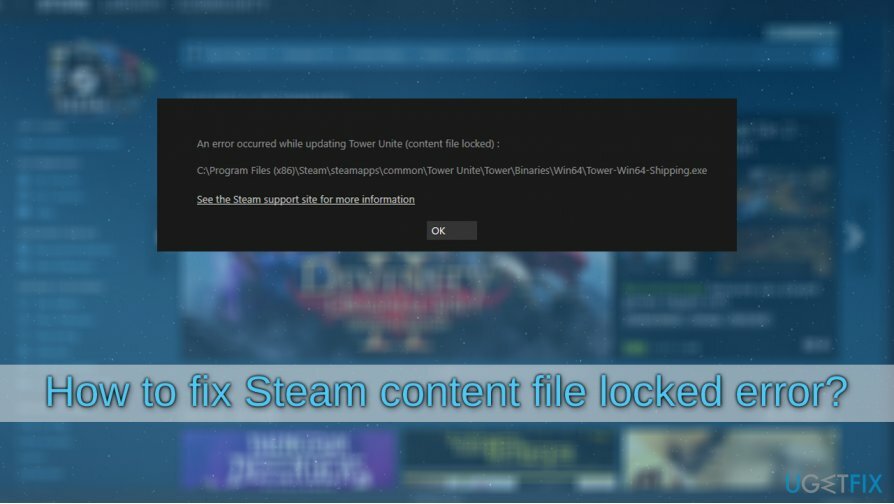
באופן לא מפתיע, ישנן מספר דרכים לתקן שגיאת נעילת קובץ תוכן Steam, מכיוון שאין פתרון אוניברסלי שיעבוד עבור כולם. אם אתה תוהה איזה פתרון יעבוד עבורך, זה תלוי מאוד בתצורת המערכת שלך, תוכניות מותקנות, הרשאות וגורמים רבים אחרים. לפיכך, בדוק את התיקונים שאנו מספקים להלן, ולפחות אחד מהם אמור לעזור לך בבעיה.
אולם לפני שתתחיל, נרצה שתציע תיקון עם תמונה מחדשמכונת כביסה מאק X9. בנסיבות מסוימות, זה יכול לעזור לך לתקן שגיאת Steam נעולה בקובץ תוכן באופן אוטומטי. אם זה לא עזר, המשך עם הפתרונות המפורטים להלן.
תיקון 1. הפעל את Steam עם זכויות מנהל
כדי לתקן מערכת פגומה, עליך לרכוש את הגרסה המורשית של תמונה מחדש תמונה מחדש.
אחד הפתרונות הפרימיטיביים ביותר ועם זאת היעילים לתיקון שגיאת נעילת קובץ Steam Content הוא להפעיל את הפלטפורמה עם הרשאות גבוהות. הנה איך לעשות את זה:
- ללחוץ Win + E במקלדת שלך
- נווט אל המיקום הבא (הערה: זה עשוי להשתנות אם לא התקנת את Steam ב-a מיקום ברירת המחדל):
C:\\Program Files (x86)\\Steam
- גלול מטה עד שתמצא את steam.exe קוֹבֶץ
- מקש ימני עליו, ובחר הפעל כמנהל
- אם בקרת חשבון משתמש מופיע, לחץ כן
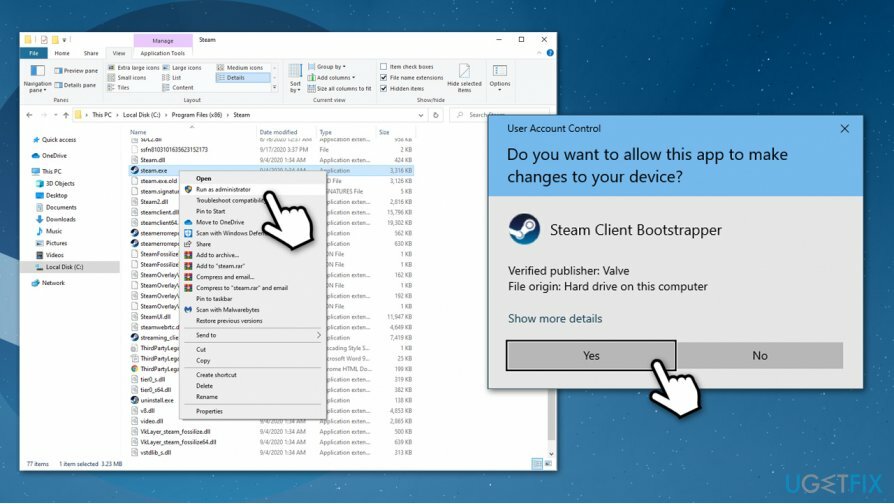
- נסה להוריד את העדכון או משחק שוב כדי לראות אם הבעיה נפתרה
תיקון 2. בדוק את תוכנת האבטחה שלך
כדי לתקן מערכת פגומה, עליך לרכוש את הגרסה המורשית של תמונה מחדש תמונה מחדש.
תוכנת אבטחה אגרסיבית מדי יכולה לפעמים למנוע הורדה של קבצי משחק מסוימים, ולמתג אותם בטעות כזדוניים. כדי למנוע את זה, אתה יכול להשבית זמנית את תכונת ההגנה בזמן אמת ולנסות להוריד שוב את הקבצים הבעייתיים.
אין הנחיות אוניברסליות כיצד להשבית את ההגנה בזמן אמת, מכיוון שהכל תלוי בתוכנת האבטחה שבה אתה משתמש. לפיכך, בקר באתר הרשמי של התוכנית נגד תוכנות זדוניות ומצא את ההוראות שם.
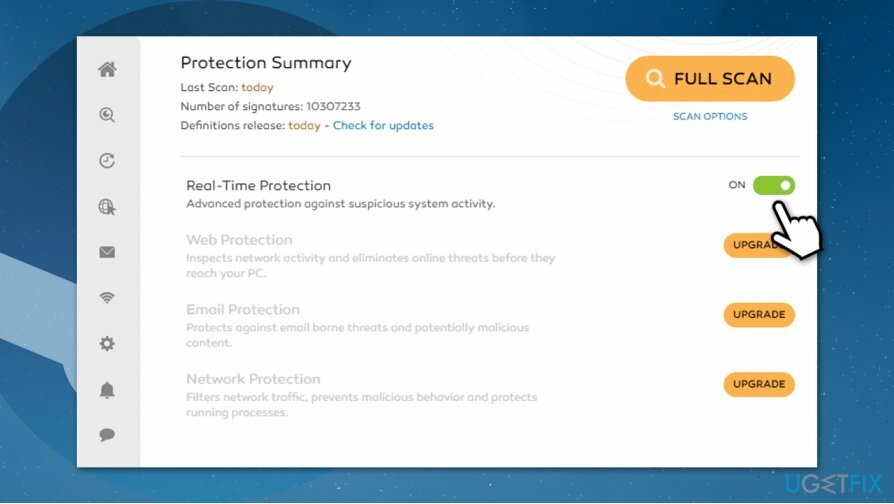
תיקון 3. ודא את תקינות קובץ המשחק
כדי לתקן מערכת פגומה, עליך לרכוש את הגרסה המורשית של תמונה מחדש תמונה מחדש.
- לִפְתוֹחַ קִיטוֹר ולך אל שלך סִפְרִיָה
- מקש ימני על המשחק הבעייתי ובחר נכסים
- לך ל תיקים מקומיים לשונית
- לחץ על אמת את תקינות קבצי המשחק...
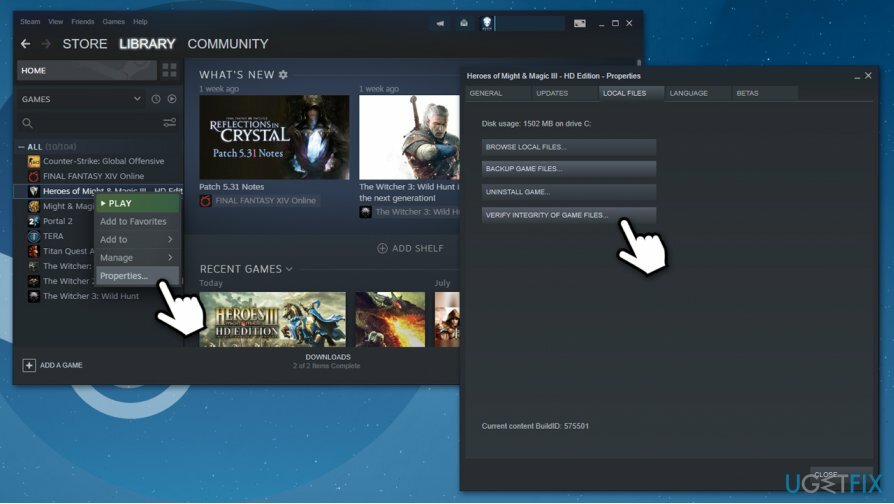
- המתן עד להשלמת התהליך ובדוק אם הבעיה של נעילת קובץ Steam Content עדיין קיימת.
אם זה לא עזר, אתה יכול גם לנסות תתקין מחדש את המשחק הבעייתי.
תיקון 4. מחק את הקובץ הבעייתי
כדי לתקן מערכת פגומה, עליך לרכוש את הגרסה המורשית של תמונה מחדש תמונה מחדש.
אם תסתכל על שגיאת נעילת קובץ התוכן של Steam, היא בדרך כלל תספק לך פרטים על היכן נמצא הקובץ הבעייתי. כל שעליכם לעשות הוא ללכת למיקום המוזכר ולנסות למחוק את הקובץ, ולאחר מכן לנסות לעדכן משחק פעם נוספת. הקובץ צריך להיות ממוקם בתיקיית "הורדה" בתיקיית Steam:
C:\\Program Files (x86)\\Steam\\steamapps\\מורידים
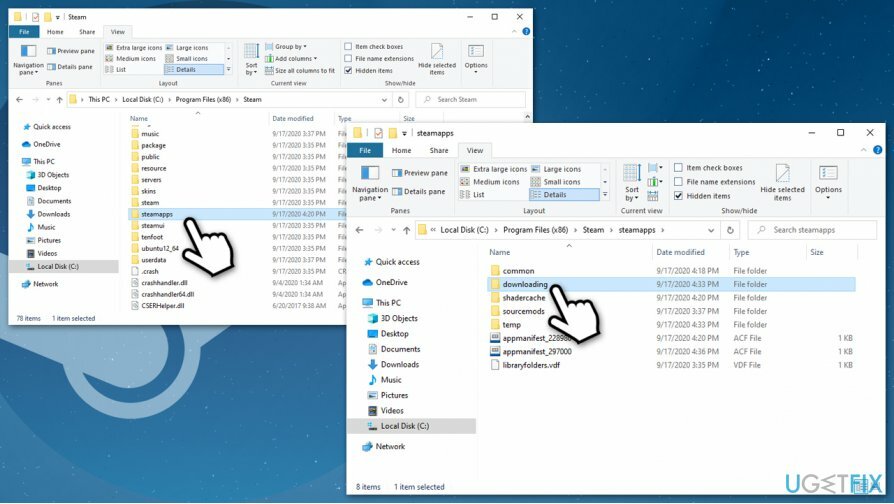
תיקון 5. הפעל את פקודת בדוק דיסק באמצעות שורת הפקודה
כדי לתקן מערכת פגומה, עליך לרכוש את הגרסה המורשית של תמונה מחדש תמונה מחדש.
במקרים מסוימים, בעיות בדיסק הקשיח עלולות לגרום לשגיאת נעילת קובץ Steam Content. לכן, עליך לגשת לשורת הפקודה ולבצע את בדיקת הדיסק:
- הקלד cmd בחיפוש Windows
- לחץ לחיצה ימנית על שורת פקודה תוצאה ובחירה הפעל כמנהל
- הקלד את הפקודה הבאה ולחץ להיכנס:
chkdsk c: /f /r /x
- אם אתה מקבל הודעת שגיאה בטענה שהנפח בשימוש, הקלד את האות "י" ולאחר מכן הקש להיכנס שוב פעם
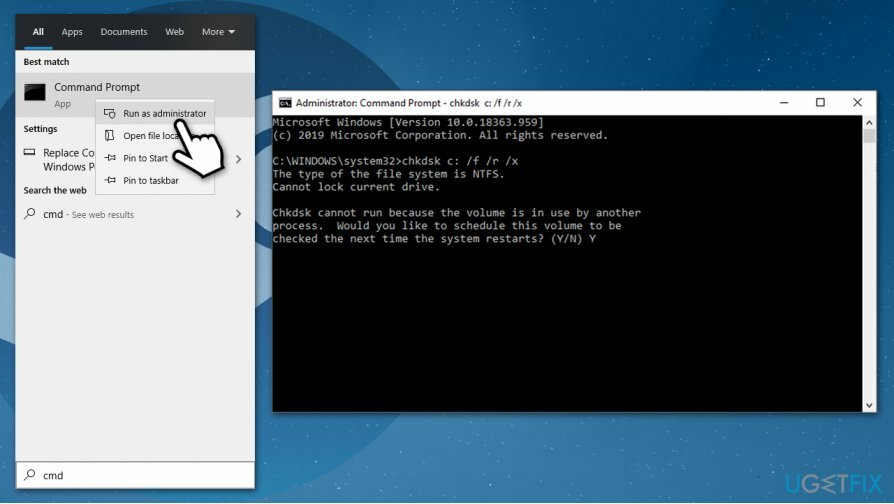
- דיסק הבדיקה יבוצע בפעם הבאה שתפעיל מחדש את המחשב.
תיקון 6. אפס את Winsock
כדי לתקן מערכת פגומה, עליך לרכוש את הגרסה המורשית של תמונה מחדש תמונה מחדש.
חלק מהמשתמשים אמרו שאיפוס Winsock[3] עזר להם לפתור את הבעיה. הנה איך לעשות את זה:
- לִפְתוֹחַ שורת הפקודה כמנהל כפי שהוסבר בשלב הקודם
- הקלד את הפקודה הבאה ולחץ להיכנס:
איפוס netsh winsock
-
לְאַתחֵל המכונה שלך
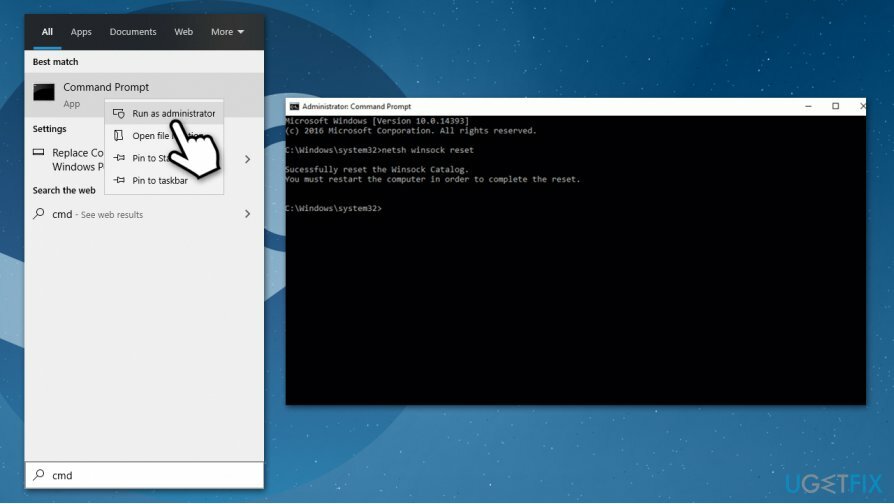
תיקון 7. התקן מחדש את Steam
כדי לתקן מערכת פגומה, עליך לרכוש את הגרסה המורשית של תמונה מחדש תמונה מחדש.
אם אף אחד מהפתרונות לעיל לא עבד עבורך, עליך להתקין מחדש את Steam לגמרי. משתמשים רבים טענו שזה הצליח להשיג תיקון שגיאה קבוע של קובץ תוכן Steam נעול.
- הקלד לוח בקרה בחיפוש Windows ולחץ להיכנס
- לך ל תוכניות > הסר התקנה של תוכנית
- למצוא קִיטוֹר,מקש ימני ובחר הסר את ההתקנה
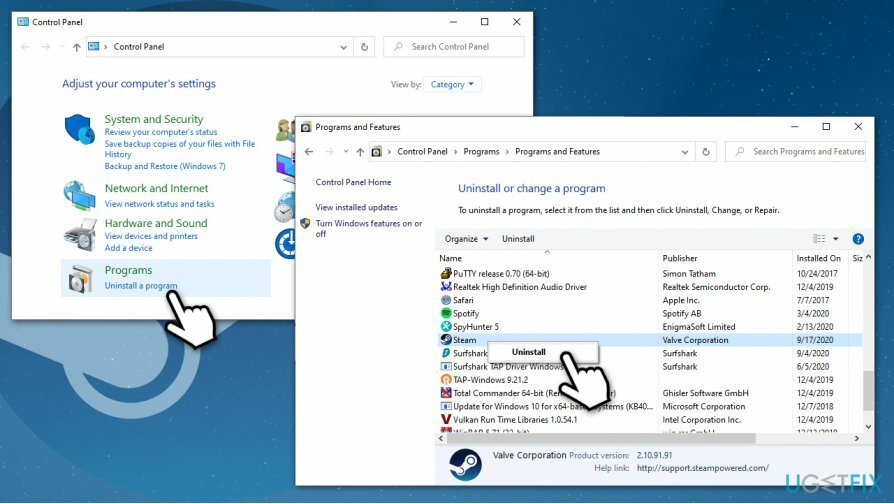
- המשך עם ההוראות שעל המסך כדי לסיים את התהליך
- לך אל אתר האינטרנט הרשמי של Steam ולהוריד את הלקוח החדש ביותר
- התקן, התחבר שוב ואז הורד מחדש את כל המשחקים.
תקן את השגיאות שלך באופן אוטומטי
צוות ugetfix.com מנסה לעשות כמיטב יכולתו כדי לעזור למשתמשים למצוא את הפתרונות הטובים ביותר לביטול השגיאות שלהם. אם אינך רוצה להיאבק בטכניקות תיקון ידניות, אנא השתמש בתוכנה האוטומטית. כל המוצרים המומלצים נבדקו ואושרו על ידי אנשי המקצוע שלנו. הכלים שבהם אתה יכול להשתמש כדי לתקן את השגיאה שלך מפורטים להלן:
הַצָעָה
לעשות את זה עכשיו!
הורד תיקוןאושר
להבטיח
לעשות את זה עכשיו!
הורד תיקוןאושר
להבטיח
אם לא הצלחת לתקן את השגיאה שלך באמצעות Reimage, פנה לצוות התמיכה שלנו לקבלת עזרה. אנא, הודע לנו את כל הפרטים שאתה חושב שאנחנו צריכים לדעת על הבעיה שלך.
תהליך תיקון פטנט זה משתמש במסד נתונים של 25 מיליון רכיבים שיכולים להחליף כל קובץ פגום או חסר במחשב של המשתמש.
כדי לתקן מערכת פגומה, עליך לרכוש את הגרסה המורשית של תמונה מחדש כלי להסרת תוכנות זדוניות.

גישה פרטית לאינטרנט הוא VPN שיכול למנוע את ספק שירותי האינטרנט שלך, ה מֶמְשָׁלָה, וצדדים שלישיים לעקוב אחר המקוון שלך ולאפשר לך להישאר אנונימי לחלוטין. התוכנה מספקת שרתים ייעודיים לטורנטים ולסטרימינג, המבטיחים ביצועים מיטביים ולא מאטים אותך. אתה יכול גם לעקוף מגבלות גיאוגרפיות ולצפות בשירותים כגון Netflix, BBC, Disney+ ושירותי סטרימינג פופולריים אחרים ללא הגבלה, ללא קשר למקום שבו אתה נמצא.
התקפות תוכנות זדוניות, במיוחד תוכנות כופר, הן ללא ספק הסכנה הגדולה ביותר לתמונות, לסרטונים, לעבודה או לקבצי בית הספר שלך. מכיוון שפושעי סייבר משתמשים באלגוריתם הצפנה חזק כדי לנעול נתונים, לא ניתן עוד להשתמש בו עד שישולם כופר בביטקוין. במקום לשלם להאקרים, תחילה עליך לנסות להשתמש באלטרנטיבה התאוששות שיטות שיכולות לעזור לך לאחזר לפחות חלק מהנתונים האבודים. אחרת, אתה עלול גם לאבד את כספך, יחד עם הקבצים. אחד הכלים הטובים ביותר שיכולים לשחזר לפחות חלק מהקבצים המוצפנים - Data Recovery Pro.